Autor:
Mark Sanchez
Data Utworzenia:
28 Styczeń 2021
Data Aktualizacji:
2 Lipiec 2024

Zawartość
- Kroki
- Metoda 1 z 2: Konwertuj istniejące pole na nową kolumnę tabeli przestawnej
- Metoda 2 z 2: Dodawanie kolumny obliczeniowej
- Porady
- Ostrzeżenia
W tym artykule dowiesz się, jak używać Kreatora tabel przestawnych do tworzenia i dodawania nowej kolumny do tabeli przestawnej programu Microsoft Excel. Możesz przekonwertować istniejące pole lub kolumnę na kolumnę tabeli przestawnej albo utworzyć zupełnie nową kolumnę obliczeniową z potrzebną formułą.
Kroki
Metoda 1 z 2: Konwertuj istniejące pole na nową kolumnę tabeli przestawnej
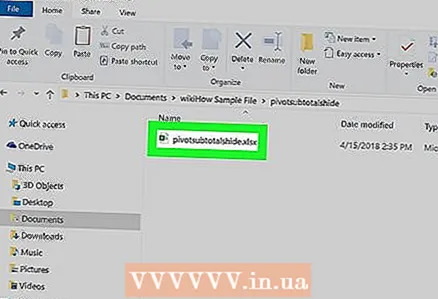 1 Otwórz skoroszyt programu Excel z tabelą przestawną, którą chcesz edytować. Kliknij dwukrotnie żądany plik Excel, aby go otworzyć.
1 Otwórz skoroszyt programu Excel z tabelą przestawną, którą chcesz edytować. Kliknij dwukrotnie żądany plik Excel, aby go otworzyć. - Jeśli nie utworzono jeszcze tabeli przestawnej, utwórz nowy lub otwórz istniejący plik programu Excel i przygotuj tabelę przestawną przed przejściem dalej.
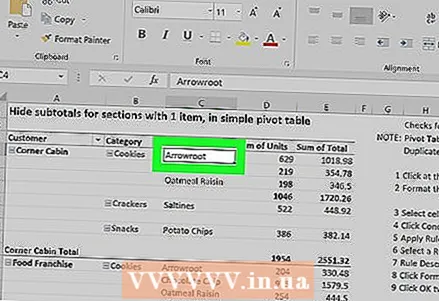 2 Kliknij dowolną komórkę w tabeli przestawnej. Umożliwi to wybranie samej tabeli przestawnej i automatyczne otwarcie sekcji menu Narzędzia tabeli przestawnej, która zawiera „Analiza" oraz "Konstruktor”.
2 Kliknij dowolną komórkę w tabeli przestawnej. Umożliwi to wybranie samej tabeli przestawnej i automatyczne otwarcie sekcji menu Narzędzia tabeli przestawnej, która zawiera „Analiza" oraz "Konstruktor”. 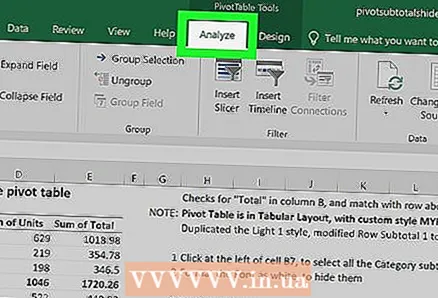 3 Wybierz kartę u góry wstążki menu Analiza. Znajdziesz tę kartę obok różnych innych kart menu, które znajdują się nad polami wejściowymi dla formuł i funkcji. Sama karta będzie zawierać różne narzędzia do pracy z tabelami przestawnymi, które natychmiast pojawią się na wstążce menu.
3 Wybierz kartę u góry wstążki menu Analiza. Znajdziesz tę kartę obok różnych innych kart menu, które znajdują się nad polami wejściowymi dla formuł i funkcji. Sama karta będzie zawierać różne narzędzia do pracy z tabelami przestawnymi, które natychmiast pojawią się na wstążce menu. - W niektórych wersjach programu Excel karta nosi nazwę „Analiza"A w innych -"Parametry”; w obu przypadkach te karty znajdują się w sekcji menu Narzędzia tabeli przestawnej.
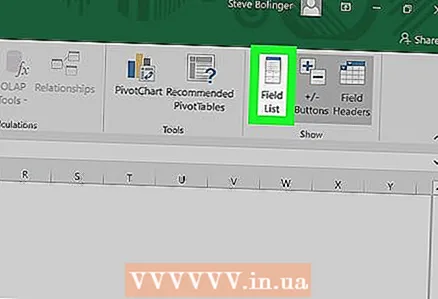 4 Kliknij przycisk Lista pól na wstążce menu. Ten przycisk znajduje się w zakładce menu „Analiza” w grupie przycisków „Pokaż”. Po kliknięciu tego przycisku po prawej stronie otworzy się okno „Pola tabeli przestawnej”, wyświetlające listy pól, wierszy, kolumn i wartości wybranej tabeli przestawnej.
4 Kliknij przycisk Lista pól na wstążce menu. Ten przycisk znajduje się w zakładce menu „Analiza” w grupie przycisków „Pokaż”. Po kliknięciu tego przycisku po prawej stronie otworzy się okno „Pola tabeli przestawnej”, wyświetlające listy pól, wierszy, kolumn i wartości wybranej tabeli przestawnej. 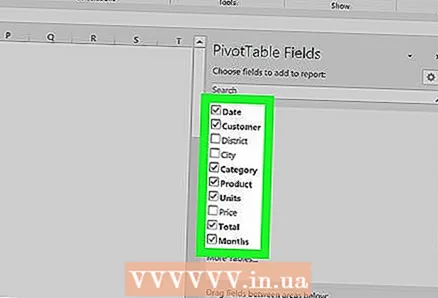 5 Zaznacz pole obok dowolnej nazwy pola na liście pól. Spowoduje to automatyczne obliczenie całkowitej wartości danych początkowych dla wybranego pola i dodanie wyniku do tabeli przestawnej jako nowej kolumny.
5 Zaznacz pole obok dowolnej nazwy pola na liście pól. Spowoduje to automatyczne obliczenie całkowitej wartości danych początkowych dla wybranego pola i dodanie wyniku do tabeli przestawnej jako nowej kolumny. - Należy zauważyć, że zazwyczaj domyślnie pola nienumeryczne są dodawane do wierszy, a pola numeryczne do kolumn.
- Aby usunąć niepotrzebną kolumnę z tabeli przestawnej, możesz w dowolnym momencie odznaczyć pole obok nazwy odpowiedniego pola.
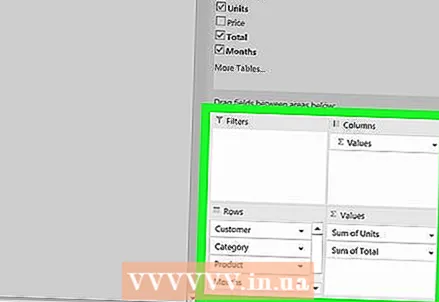 6 Przeciągnij dowolne pole, wiersz lub wartość do obszaru Kolumny. Spowoduje to automatyczne przekonwertowanie wybranej kategorii danych na listę kolumn i przebudowanie tabeli przestawnej w celu uwzględnienia nowej kolumny.
6 Przeciągnij dowolne pole, wiersz lub wartość do obszaru Kolumny. Spowoduje to automatyczne przekonwertowanie wybranej kategorii danych na listę kolumn i przebudowanie tabeli przestawnej w celu uwzględnienia nowej kolumny.
Metoda 2 z 2: Dodawanie kolumny obliczeniowej
 1 Otwórz skoroszyt programu Excel z tabelą przestawną, którą chcesz edytować. Kliknij dwukrotnie żądany plik Excel, aby go otworzyć.
1 Otwórz skoroszyt programu Excel z tabelą przestawną, którą chcesz edytować. Kliknij dwukrotnie żądany plik Excel, aby go otworzyć. - Jeśli nie utworzono jeszcze tabeli przestawnej, utwórz nowy lub otwórz istniejący plik programu Excel i przygotuj tabelę przestawną przed przejściem dalej.
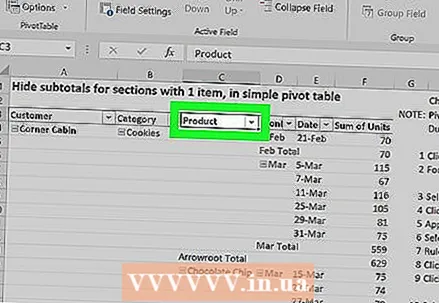 2 Wybierz tabelę przestawną, którą chcesz edytować. Kliknij tabelę przestawną, aby ją wybrać i rozpocząć edycję.
2 Wybierz tabelę przestawną, którą chcesz edytować. Kliknij tabelę przestawną, aby ją wybrać i rozpocząć edycję. 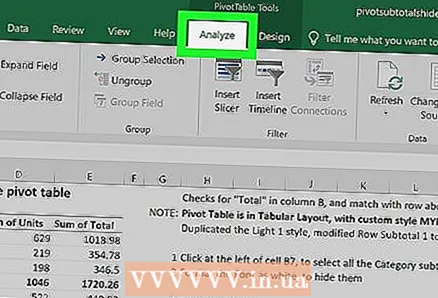 3 Przejdź do menu na zakładkę Analiza. Będzie znajdować się u góry okna Excela na wstążce menu, mniej więcej pośrodku.Znajdziesz w nim różne narzędzia do pracy z tabelami przestawnymi.
3 Przejdź do menu na zakładkę Analiza. Będzie znajdować się u góry okna Excela na wstążce menu, mniej więcej pośrodku.Znajdziesz w nim różne narzędzia do pracy z tabelami przestawnymi. - W niektórych wersjach programu Excel karta nosi nazwę „Analiza"A w innych -"Parametry”; w obu przypadkach te karty znajdują się w sekcji menu Narzędzia tabeli przestawnej.
 4 Kliknij przycisk na wstążce menu Pola, przedmioty i zestawy. Ten przycisk znajduje się po prawej stronie w grupie przycisków „Obliczenia” i jest graficznie wyświetlany jako okno tabeli przestawnej z podpisem „fx”. Po kliknięciu otworzy się dla Ciebie wyskakujące menu.
4 Kliknij przycisk na wstążce menu Pola, przedmioty i zestawy. Ten przycisk znajduje się po prawej stronie w grupie przycisków „Obliczenia” i jest graficznie wyświetlany jako okno tabeli przestawnej z podpisem „fx”. Po kliknięciu otworzy się dla Ciebie wyskakujące menu. 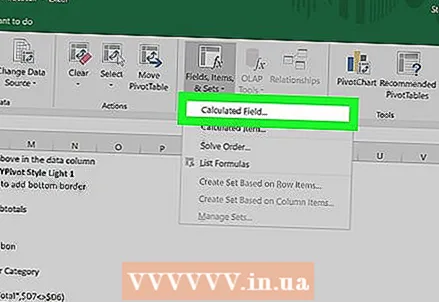 5 Wybierz z listy wyskakującego menu Pole obliczeniowe. Zobaczysz okno „Wstaw pole obliczeniowe”, w którym możesz dodać nową kolumnę obliczeniową z potrzebnymi parametrami do tabeli przestawnej.
5 Wybierz z listy wyskakującego menu Pole obliczeniowe. Zobaczysz okno „Wstaw pole obliczeniowe”, w którym możesz dodać nową kolumnę obliczeniową z potrzebnymi parametrami do tabeli przestawnej. 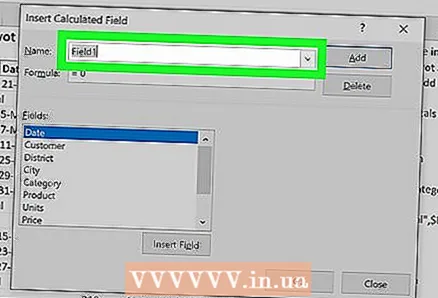 6 Wpisz nazwę nowej kolumny w polu wejściowym „Nazwa”. Kliknij pole wejściowe z podtytułem „Nazwa” i wpisz w nim nazwę nowej kolumny. Ta nazwa pojawi się na pasku tytułu nad samą obliczoną kolumną w tabeli przestawnej.
6 Wpisz nazwę nowej kolumny w polu wejściowym „Nazwa”. Kliknij pole wejściowe z podtytułem „Nazwa” i wpisz w nim nazwę nowej kolumny. Ta nazwa pojawi się na pasku tytułu nad samą obliczoną kolumną w tabeli przestawnej. 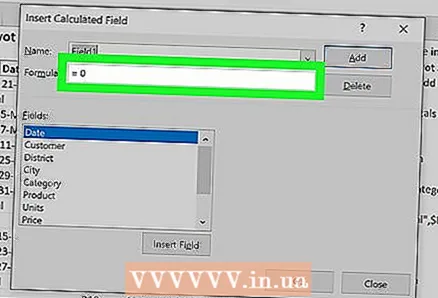 7 Wprowadź formułę obliczania wartości nowej kolumny w polu wejściowym „Formuła”. Kliknij w pole wejściowe obok nagłówka „Formuła” i wprowadź wzór, który ma być użyty do obliczenia wartości w nowej kolumnie.
7 Wprowadź formułę obliczania wartości nowej kolumny w polu wejściowym „Formuła”. Kliknij w pole wejściowe obok nagłówka „Formuła” i wprowadź wzór, który ma być użyty do obliczenia wartości w nowej kolumnie. - Pamiętaj, aby wprowadzić samą formułę po prawej stronie znaku równości („=”).
- W razie potrzeby możesz wykorzystać istniejące kolumny jako źródła wartości do obliczeń, określając je w swojej formule. W tym celu wybierz z listy „Pola” pole, które ma zostać dodane do formuły i kliknij przycisk „Dodaj pole”, aby uwzględnić je w obliczeniach.
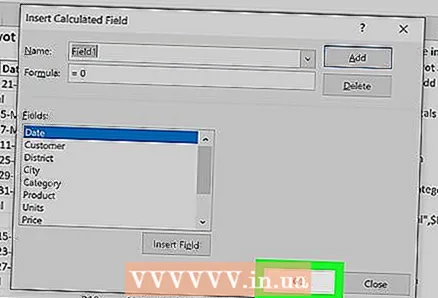 8 Naciśnij przycisk ok. Spowoduje to dodanie nowej kolumny obliczeniowej po prawej stronie tabeli przestawnej.
8 Naciśnij przycisk ok. Spowoduje to dodanie nowej kolumny obliczeniowej po prawej stronie tabeli przestawnej.
Porady
- Zanim zaczniesz edytować tabelę przestawną, najpierw utwórz kopię zapasową oryginalnego pliku Excel.
Ostrzeżenia
- Nie zapomnij zapisać wyników wykonanej pracy.



